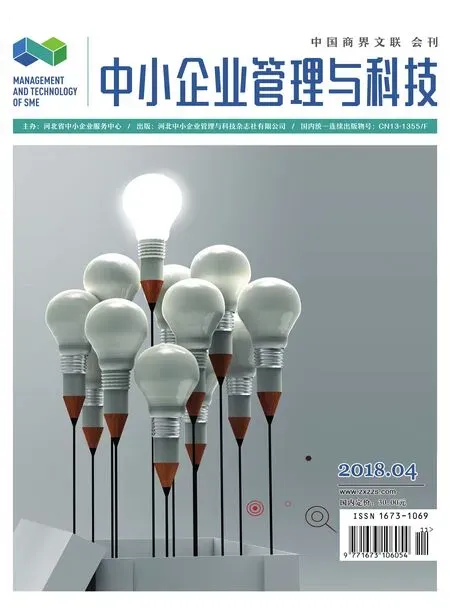浅谈Excel软件在教学管理工作中的应用
陈立英
(天津市经济贸易学校,天津300381)
1 引言
在实际的教学管理工作中,大数据的使用给我们带来了极大便利。同时,我们经常会有诸多个性化、多变性、规律性较低的工作内容需要处理,如对全校不同年级、同类型学生多个班级的各科考试成绩的汇总分析,全校任课教师课时量统计,各项赛事报名信息的汇总,高考录取情况分析等。本人多年从事电算化取证课、数据库管理、程序设计等课程的教学工作,对Excel软件的使用比较熟练,积累了一些有效的实际操作经验和使用技巧。
2 Excel软件在学生成绩汇总分析中的运用
我校是首批国家级重点中等职业学校,办学形式多样。学校目前有四大类十几个专业六十多个班级,累计四千多名学生。为了加强教学管理及考核,了解分析学生的学习情况,不断提升教学水平,对升学班每次考试的成绩进行汇总分析是必不可少的。要分别对三个年级多个升学班学生的四门考试课成绩进行汇总分析,完全可以借助Excel办公软件通过简单的操作实现[1]。
下面就以上学期16级8个三二升学班累计300名左右学生的语文、数学、英语、专业综合四门课程的成绩汇总分析为例,介绍具体的解决方案。
第一步,导出成绩。即将16级8个三二升学班的所有学生(300多人)的四门课程的成绩从OA系统中导出到Excel文件(16级三二升学班期末成绩.xls)的第一个工作表中(母表),导出的内容包括学号、姓名、语文、数学、英语、专业综合四门课程的成绩;
第二步,对导出数据进行计算处理。即使用Sum()、Average()、Rank()等函数及填充柄的功能分别计算出每名学生的总分、每门课程的平均分,及每名学生的名次(每名学生的年级排名);
第三步,生成各班的成绩表(子表,分别以各班的班号命名)。利用Excel中跨工作表的数据链接(即单元格内部引用,如sheet2中的A3单元格引用sheet1中C8单元格中数据,公式为“A3=sheet1!C8”)、公式填充等功能很快完成8个班次的成绩表,并分别对每个班的成绩表利用第二步的方法,计算出每个班各门课程的平均分及每名学生在本班内的名次(每名学生的班级排名);
第四步,编制一张各班各门课程的平均分的对比分析表。先根据班级数及课程数编制一张成绩对比表,见下图,然后利用第三步中的方法,从母表中将计算出的各门课程的总平均分,及每张子表中每个班每门课程的平均分分别进行数据链接,生成此分析表中第2~5列的数据,再用sum()函数计算每个班语、数、外三门课程的平均分之和、用rank()函数求出每个班年级排名。为了直观地显示各班的成绩,可以将数据创建成图表。

16级三二升学班期末成绩分析表

通过这样的一张汇总分析表,对16级8个升学班的各门课程的考试情况就一目了然啦。通过简单的操作,借助Excel软件大大地提高了工作效率,使过去使人头痛的工作轻松准确高效地完成了。
3 利用Excel软件中数据透视表功能进行春季高考各院校录取情况的数据统计分析
各区考试院下发到每个学校春季高考的考生录取信息,是一个有关本校考生录取信息的Excel电子表格文件,其中包括考生号、姓名、院校名称、专业名称。面对一张包含几百名考生录取信息的表格,学校想要了解考生被各院校录取的具体数据,就有了一定的难度。Excel中有数据库操作功能:其中之一是分类汇总的方法进行统计;其二是Excel软件中统计数据的强大武器——数据透视表。两种方法比较,前者比较简单但汇总出来的数据布局不能调整,后者能够合理设计统计数据的布局,同时还可进行排序、图表分析等,所以选择使用数据透视表。它的主要作用在于提高Excel报告的生成效率,几乎涵盖了Excel中大部分的用途,无论是排序、筛选、计算、函数等,还可以实现数据透视表报告的人机交互功能。以2017年我校320名14级春季高考录取的数据为例。
数据源:321行,4列(考生号、姓名、院校名称、专业名称)的考生录取数据。
对此区域的数据要求汇总出每个院校招录的人数。如果一个一个的数,效率太低,不能保证准确性。如果用数据透视表处理只要1~2min就可以搞定。步骤如下:
第一步,选中原数据区域中任意一个单元格,单击“插入”选项卡→“表格”组→“数据透视表”命令,进入创建数据透视表的向导;
第二步,选择分析的数据区域和放置数据透视表的位置。数据区域即为所有学生的录取信息($A$1:$D$321);透视表的位置可以放在本工作表中,也可以存放在新的工作表中;
第三步,设置数据透视表的布局。即要形成的分析数据的结构,这是用数据透视表的难点,要根据需要分析的数据,将报表需要筛选的字段分别从“数据透视表字段”框拖放到数据布局(行字段、列字段、值字段)中,本例是将“院校名称”字段拖放到行字段、“姓名”字段拖放到值字段;
第四步,更改值字段的汇总方式及其名称;本例中值字段的汇总方式为”计数“,其名称为”各院校录取人数“;
第五步,更改行标签与列标签单元格文字,选中相应单元格,点击编辑框,即可根据需要改成合适的名称;
最后,设置表格格式即可大功告成。
这样简单的五步操作,很快就统计好了所需要的数据,统计效率和准确率大幅提升。
4 结语
Excel电子表格具有非常强大的功能,以上只是通过在两个实际应用的案例,简单的应用Excel的部分功能进行了分享。希望在求学道路上的学子们能够深入地学习Excel软件,熟知其功能,掌握各项操作,提升自己的工作能力。更希望相关工作岗位上的同仁们,在工作中不断的钻研Excel软件,探究它的诸多功能,使它为我所用,为大家所有,提高我们的工作效率,降低工作强度,减少工作压力。其实在我们经常使用的很多熟悉的软件中隐含着很多简洁有效的窍门,这些窍门会给我们的工作和生活带来很多便利,需要我们大家用创新的思维去发现它、使用它。